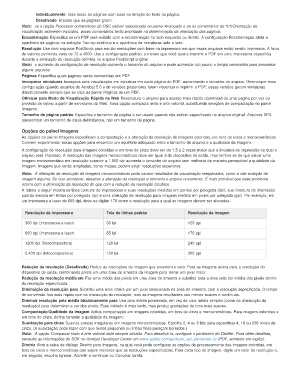Page 35 - title_PoD
P. 35
Individualmente Gira todas as páginas com base na direção do texto da página.
Desativado Impede que as páginas girem.
Nota: se a opção Processar comentários do DSC estiver selecionada no painel Avançado e se os comentários de %%Orientação de
visualização estiverem incluídos, esses comentários terão prioridade na determinação da orientação das páginas.
Encadernação Especifica se um PDF será exibido com a encadernação no lado esquerdo ou direito. A configuração Encadernação afeta a
aparência de páginas na exibição Two-up contínuo e a aparência de miniaturas lado a lado.
Resolução Use com arquivos PostScript para emular resoluções com base na impressora em que esses arquivos estão sendo impressos. A faixa
de valores permitida varia de 72 a 4000. Use a configuração padrão, a menos que você queira imprimir o PDF em uma impressora específica
durante a emulação da resolução definida no arquivo PostScript original.
Nota: o aumento da configuração de resolução aumenta o tamanho do arquivo e pode aumentar um pouco o tempo necessário para processar
alguns arquivos.
Páginas Especifica quais páginas serão convertidas em PDF.
Incorporar miniaturas Incorpora uma visualização em miniatura em cada página do PDF, aumentando o tamanho do arquivo. Desmarque essa
configuração quando usuários do Acrobat 5.0 e de versões posteriores forem visualizar e imprimir o PDF; essas versões geram miniaturas
dinamicamente sempre que se clica no painel Páginas de um PDF.
Otimizar para Modo de Visualização Rápida na Web Reestrutura o arquivo para acesso mais rápido (download de uma página por vez ou
provisão de bytes) a partir de servidores da Web. Essa opção compacta texto e arte vetorial, substituindo seleções de compactação no painel
Imagens.
Tamanho de página padrão Especifica o tamanho da página a ser usado quando não estiver especificado no arquivo original. Arquivos EPS
apresentam um tamanho de caixa delimitadora, não um tamanho de página.
Opções do painel Imagens
As opções no painel Imagens especificam a compactação e a alteração da resolução de imagens coloridas, em tons de cinza e monocromáticas.
Convém experimentar essas opções para encontrar um equilíbrio adequado entre o tamanho do arquivo e a qualidade da imagem.
A configuração de resolução para imagens coloridas e em tons de cinza deve ser de 1,5 a 2 vezes maior que a lineatura de impressão na qual o
arquivo será impresso. A resolução das imagens monocromáticas deve ser igual à do dispositivo de saída, mas lembre-se de que salvar uma
imagem monocromática em resolução superior a 1.500 dpi aumenta o tamanho do arquivo sem melhorar de maneira perceptível a qualidade da
imagem. Imagens que serão ampliadas, como mapas, podem exigir resoluções superiores.
Nota: A alteração da resolução de imagens monocromáticas pode causar resultados de visualização inesperados, como a não exibição de
imagem alguma. Se isso acontecer, desative a alteração da resolução e converta o arquivo novamente. É mais provável que esse problema
ocorra com a diminuição da resolução do que com a redução da resolução bicúbica.
A tabela a seguir mostra os tipos comuns de impressoras e suas resoluções medidas em pontos por polegada (dpi), sua lineatura de impressão
padrão medida em linhas por polegada (lpi) e uma alteração de resolução para imagens medida em pixels por polegada (ppi). Por exemplo, em
um impressora a laser de 600 dpi, deve-se digitar 170 como a resolução para a qual as imagens devem ser alteradas.
Resolução da impressora Tela de linhas padrão Resolução da imagem
300 dpi (impressora a laser) 60 lpi 120 ppi
600 dpi (impressora a laser) 85 lpi 170 ppi
1200 dpi (fotocompositora) 120 lpi 240 ppi
2.400 dpi (fotocompositora) 150 lpi 300 ppi
Redução da resolução (Desativada) Reduz as resoluções da imagem que excedem o valor Para as imagens acima para a resolução do
dispositivo de saída, combinando pixels em uma área de amostra da imagem para tornar um pixel maior.
Redução da resolução média em Faz uma média dos pixels em uma área de amostra e substitui toda a área pela cor média dos pixels dentro
da resolução especificada.
Diminuição da resolução para Substitui uma área inteira por um pixel selecionado na área de amostra, com a resolução especificada. O tempo
de conversão fica mais rápido que na diminuição da resolução, mas as imagens resultantes são menos suaves e contínuas.
Diminuir resolução pela média bicubicamente para Usa uma média ponderada, em vez de uma média simples (como na diminuição da
resolução) para determinar a cor dos pixels. Esse método é mais lento, mas produz gradações de tons mais suaves.
Compactação/Qualidade da imagem Aplica compactação em imagens coloridas, em tons de cinza e monocromáticas. Para imagens coloridas e
em tons de cinza, defina também a qualidade da imagem:
Suavização para cinza Suaviza arestas irregulares em imagens monocromáticas. Escolha 2, 4 ou 8 bits para especificar 4, 16 ou 256 níveis de
cinza. (A suavização pode fazer com que textos pequenos ou linhas finas pareçam borrados.)
Nota: A opção Compactar texto e arte vetorial está sempre ativada. Para desativá-la, configure o parâmetro do Distiller. Para obter detalhes,
consulte as informações do SDK no Acrobat Developer Center em www.adobe.com/go/learn_acr_devcenter_br (PDF, somente em inglês).
Diretriz Abre a caixa de diálogo Diretriz para imagens, na qual você pode configurar as opções de processamento das imagens coloridas, em
tons de cinza e monocromáticas que sejam menores que as resoluções especificadas. Para cada tipo de imagem, digite um valor de resolução e,
em seguida, escolha Ignorar, Advertir e continuar ou Cancelar tarefa.